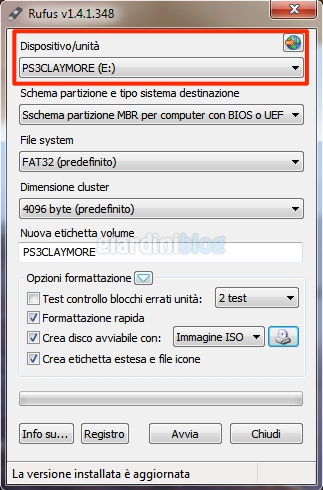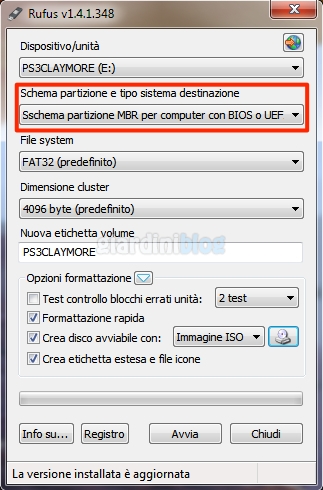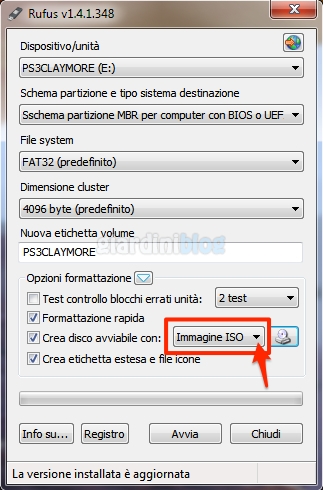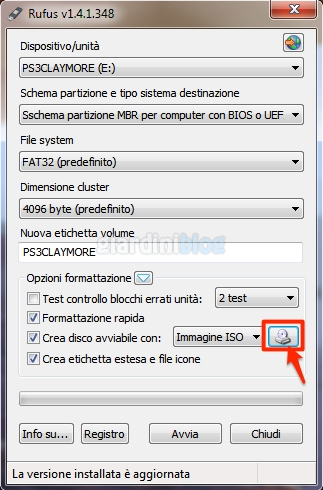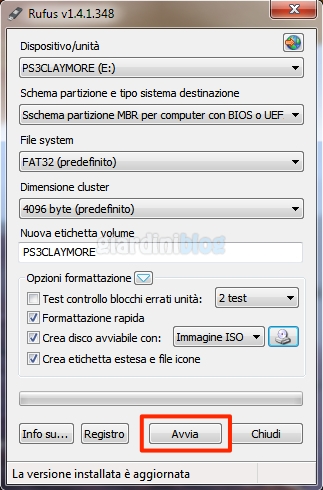Sappiamo che uno dei modi più comodi per installare un nuovo sistema operativo è farlo tramite penna USB. E’ altamente probabile che molti di noi si trovino a disposizione una penna USB da 8GB che contiene perfettamente tutti i file necessari all’installazione di un sistema operativo piuttosto che un DVD da masterizzare. Con la moderna tecnologia USB 3.0 e gli hard disk SSD il processo di installazione è ancora più veloce e facile.
Vedremo in questo articolo come creare una penna USB avviabile e che permette l’installazione di Windows 8.1 (l’ultimo nato in casa Microsoft).
Abbiamo già visto come scaricare l’ISO di Windows 8.1 e creare una penna USB in modi diversi. Leggete Come scaricare Windows 8.1 in formato ISO o su Pendrive. Se siete interessati ad altri sistemi operativi vedete anche Windows 7 USB Installer, Mavericks OSX 10.9 da USB, Snow Leopard installer e anche un metodo generico per creare penne USB bootabili.
Questo è un metodo veloce e alternativo per chi è già in possesso dell’ISO di Windows 8.1.
Scaricate Rufus dal sito ufficiale.
L’interfaccia è molto intuitiva ed è completamente in Italiano.
1. Collegate la penna USB (almeno 8GB) al computer e avviate Rufus. Selezionate il dispositivo scegliendo la label e letterà di unità
2. Come schema di partizione scegliete “Schema di partizione MBR per computer con BIOS o UEFI”
3. Lasciate di default le altre opzioni e selezionate “Immagine ISO” per l’opzione “Crea disco avviabile con:”
4. Cliccate sull’icona del disco e selezionate l’ISO di Windows 8.1
5. Cliccate su “Avvia” e aspettare la fine del processo. Questa fase dipende largamente dalla velocità del vostro disco fisso, dal bus USB che state usando e dalla velocità della penna USB. Ovviamente quindi i tempi cambiano da computer a computer
Non vi resta che effettuare il boot da penna USB e partirà immediatamente l’installazione di Windows 8.1. La stragrande maggioranza delle schede madri supporta l’avvio via USB; normalmente è un opzione selezionabile del BIOS/UEFI oppure usando il tasto F8 (o F10) durante l’avvio del computer verrà fuori un menu per selezionare la periferica da avviare.